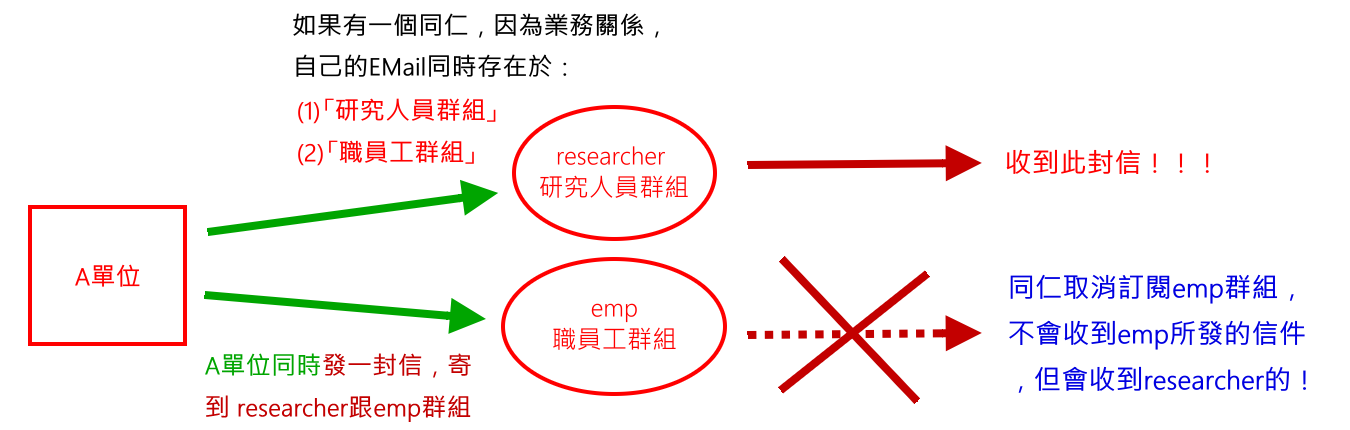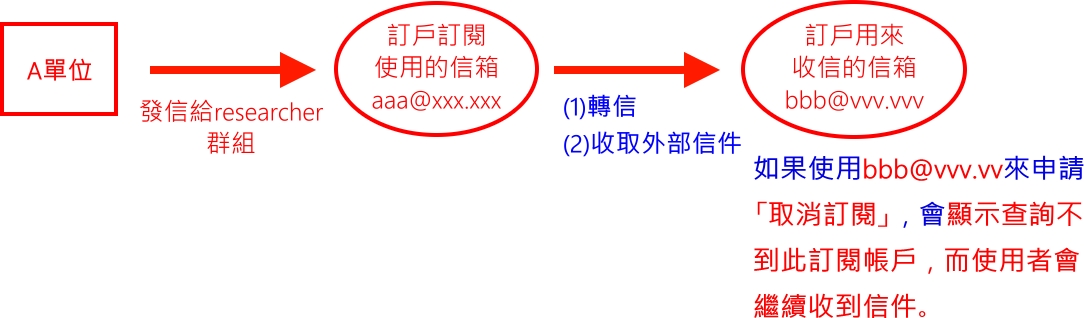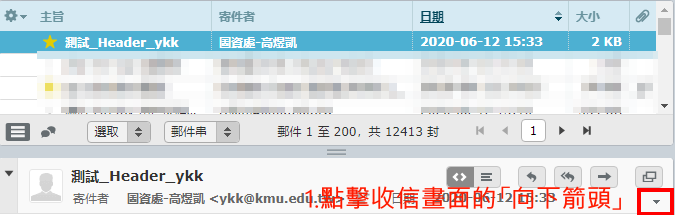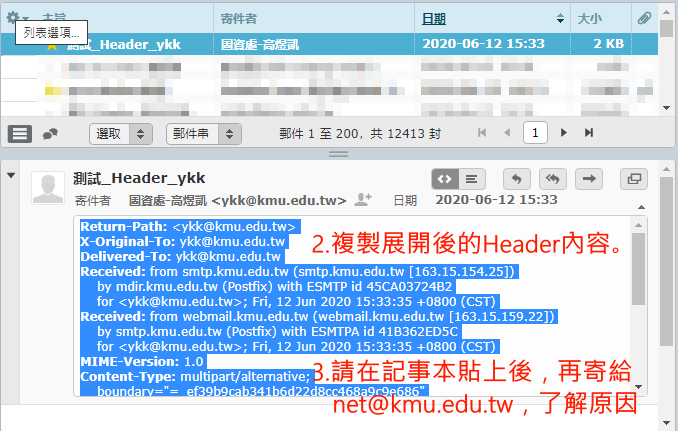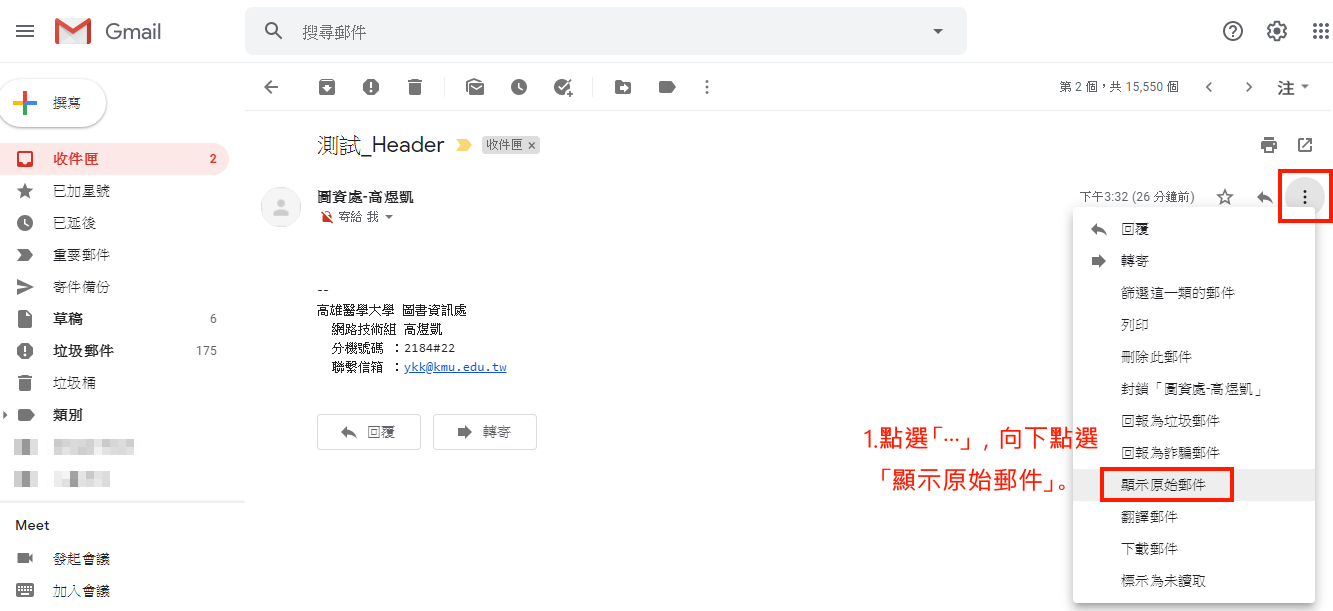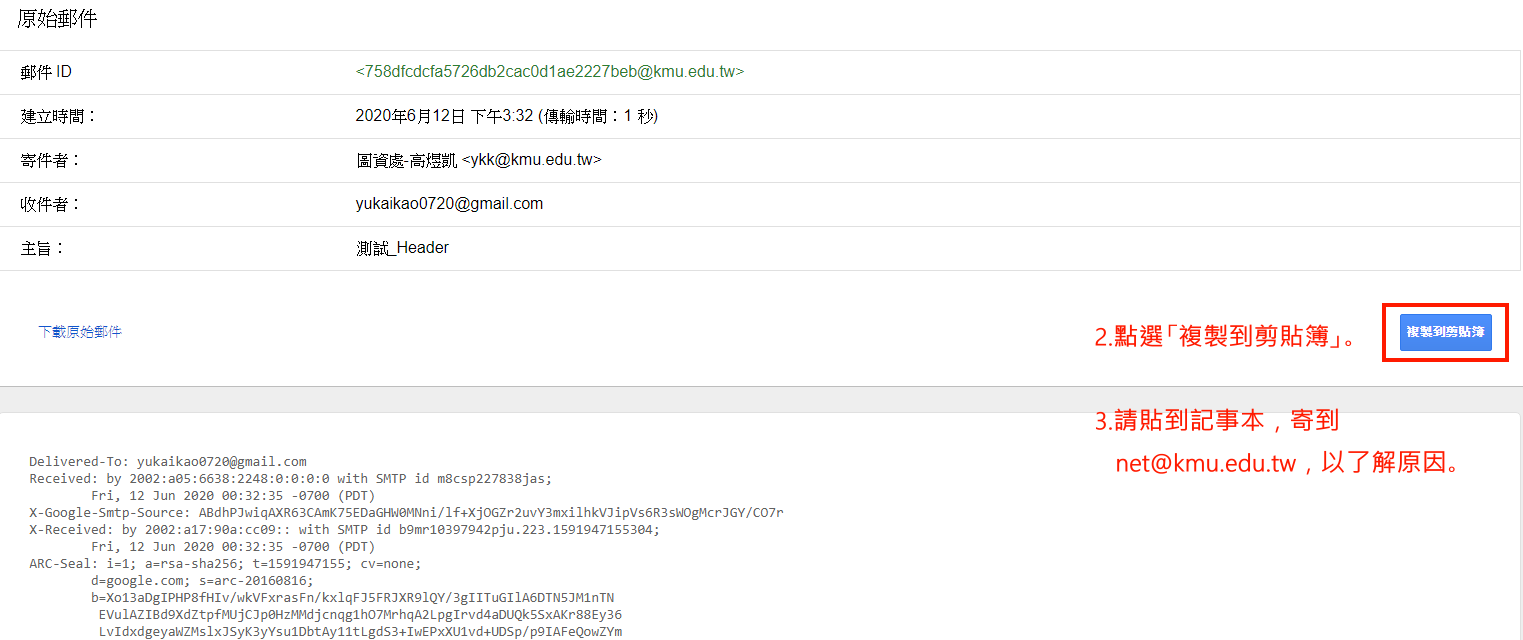取消訂閱仍收到信-原理解說
出自KMU Wiki
(修訂版本間差異)
| 在2020年6月12日 (五) 15:25所做的修訂版本 (編輯) Ykk (對話 | 貢獻) ←上一個 |
當前修訂版本 (2020年6月12日 (五) 17:39) (編輯) (撤銷) Ykk (對話 | 貢獻) (→情況2:使用轉信或收外部信,收信EMail信箱為<font color="red">「非訂閱帳戶」</font>) |
||
| (9個中途的修訂版本沒有顯示。) | |||
| 第10行: | 第10行: | ||
| ::5.請見下圖說明: | ::5.請見下圖說明: | ||
| ::[[Image:Mailman 01.png]] | ::[[Image:Mailman 01.png]] | ||
| + | <br/> | ||
| + | ==情況2:使用轉信或收外部信,收信EMail信箱為<font color="red">「非訂閱帳戶」</font>== | ||
| + | <br/> | ||
| + | ::6.當使用者<font color="red">訂閱使用的信箱是A</font>,而使用者會<font color="red">用B信箱(通常是Gmail)來收(可能是轉信,或收外部信件)A信箱的信</font> | ||
| + | <br/> | ||
| + | :: ,後續使用者會<font color="red">以為自己是用B信箱來訂閱群組的大量郵件,提出要用B信箱取消訂閱。但管理者這邊會顯示B信箱為非訂閱用戶。 | ||
| + | <br/> | ||
| + | :: 繼而無法取消,使用者也會繼續收到信</font>。 | ||
| + | <br/> | ||
| + | ::[[Image:Mailman 02.png]] | ||
| + | <br/> | ||
| + | ==其他情況,請提供信件的Header== | ||
| + | <br/> | ||
| + | ::7.以下使用本校Webmail收信介面,跟Gmail收信介面做說明: | ||
| + | ::WebMail介面,1.請點選<font color="red">「向下箭頭」</font> | ||
| + | ::[[Image:webmail_01.png]] | ||
| + | <br/> | ||
| + | ::WebMail介面,2.複製展開的<font color="red">「Header內容」</font>,3.將其貼到<font color="red">「記事本」</font>,寄給<font color="red">net@kmu.edu.tw</font>,了解原因。 | ||
| + | ::[[Image:webmail_02.png]] | ||
| + | <br/> | ||
| + | ::GMail介面,1.請點選旁邊的<font color="red">「三個點點」</font>,展開後點選<font color="red">「顯示原始郵件」</font> | ||
| + | ::[[Image:gmail_01.png]] | ||
| + | <br/> | ||
| + | ::GMail介面,2.直接按下<font color="red">「複製到剪貼簿」</font>,會進行複製。3.開啟<font color="red">「記事本」</font>貼上後,寄給<font color="red">net@kmu.edu.tw</font>,了解原因。 | ||
| + | ::[[Image:gmail_02.png]] | ||
| + | |||
| + | |||
| + | ==密件副本情況== | ||
| + | <br/> | ||
| + | ::8.若使用<font color="red">密件副本,則難以去查詢相關的資訊</font>,請特別注意 | ||
當前修訂版本
- 1.本校的大量郵件(同樣一封信發給學生、老師、職員工、校友等等),目前是採取MailMan的系統機制。
- 2.可以寄發信件給在「群組」當中的「訂閱用戶」
- 3.而若要取消收到大量郵件,當然就是在特定群組中,取消自己EMail信箱之訂閱。
- 4.但為什麼自己申請取消訂閱後,仍會收到由大量群組寄來的信件呢?
目錄 |
[編輯] 情況1:因業務需要,處在多個群組當中
[編輯] 情況2:使用轉信或收外部信,收信EMail信箱為「非訂閱帳戶」
- 6.當使用者訂閱使用的信箱是A,而使用者會用B信箱(通常是Gmail)來收(可能是轉信,或收外部信件)A信箱的信
- ,後續使用者會以為自己是用B信箱來訂閱群組的大量郵件,提出要用B信箱取消訂閱。但管理者這邊會顯示B信箱為非訂閱用戶。
- 繼而無法取消,使用者也會繼續收到信。
[編輯] 其他情況,請提供信件的Header
[編輯] 密件副本情況
- 8.若使用密件副本,則難以去查詢相關的資訊,請特別注意